A maioria das pesquisas em PDF Reader para Windows 10
O tipo de arquivo PDF é amplamente utilizado na sociedade moderna. Ter o leitor PDF certo para abrir e visualizar arquivos PDF é vital. Se você não estiver familiarizado com esse tipo de arquivo, deve saber que o Windows 10 já vem com um leitor de PDF padrão chamado Microsoft Edge. No entanto, apenas oferece funções limitadas para visualizar PDFs. Se você quiser encontrar uma alternativa ou aprender mais sobre os melhores leitores de PDF para o Windows 10, você receberá a resposta desejada nesta postagem. Agora vamos olhar para os 12 melhores espectadores do Windows 10 PDF.
Top 1. EASEUS PDF Editor – Melhor Leitor de PDF para Windows
Melhor do que o visualizador de PDF padrão do Windows, o EASEUS PDF Editor pode funcionar perfeitamente e suavemente no Windows 11, 10, 8 e 7. Este software pode ser usado por qualquer usuário graças à sua simples interface de usuário. Para começar, tudo o que você precisa fazer é instalar o programa e abrir o PDF que deseja visualizar. Em seguida, você pode visualizar seus arquivos PDF de maneira flexível em diferentes modos, incluindo girar, zoom, etc. Além disso, é um excelente editor do Windows PDF, pois o nome implica. Com sua ajuda, você pode adicionar comentários ou linhas aos arquivos PDF ou destacar arquivos PDF enquanto lê. Se você estiver visualizando um contrato em PDF, poderá adicionar uma assinatura ao documento PDF usando este software PDF sem esforço.
Características principais:
- Pode abrir todos os tipos de tipos de documentos
- Ativar adicionar ou remover a marca d’água do PDF enquanto visualiza
- Ajudá -lo a gerenciar seus arquivos PDF como um profissional
- Suporte a tarefas de conversão em PDF
Top 2. Adobe Acrobat Reader – Professional PDF Reader for Windows
Adobe Reader existe há vários anos e é considerado o melhor visualizador e editor do Windows 10 PDF. Este leitor de voz em PDF permite abrir e ler qualquer tipo de documento em PDF. Ele incorporou o Adobe Acrobat Document Cloud para baixar, converter e editar arquivos PDF no seu computador, tablet ou smartphone. Além disso, há também uma nova ferramenta de comparação de arquivos que compara dois arquivos PDF rapidamente e precisamente para descobrir quaisquer alterações. Se você deseja comparar várias revisões do mesmo trabalho, isso pode ser útil.
Prós:
- Tem excelentes recursos de acessibilidade
- Você pode abrir vários arquivos PDF de uma só vez
- Deixe seu instantâneo PDF para compartilhá -lo rapidamente
- Você pode proteger seus dados sensíveis
- Funciona em diferentes plataformas como PC, tablet e smartphone
Contras:
- Pode funcionar devagar ao editar muitos arquivos de uma só vez
3 melhores. Foxit Phantompdf Reader-Visualizador de Windows PDF fácil de usar
Phantompdf está entre os melhores leitores de PDF gratuitos para Windows 10. Ele oferece uma variedade de recursos baseados em nuvem que permitem abrir e personalizar documentos em PDF. O Visualizador do Windows PDF permitirá que você produza e altere PDFs, além de fornecer várias funções sofisticadas de gerenciamento, segurança e colaboração. Você pode controlar quem tem acesso a documentos, rastrear quem os abre, enviar solicitações de documentos para colegas e informar os leitores sobre revisões de documentos. Além disso, este programa também inclui várias ferramentas de edição essenciais. Por exemplo, você pode ajustar o layout de um documento, reorganizar páginas em PDF e adicionar carimbos, marcas d’água, cabeçalhos e rodapés para fazer com que seus papéis pareçam mais profissionais.
Prós:
- Ele permite que você leia no modo de tela cheia
- Você pode mesclar vários documentos em PDF
- Você pode fazer upload de arquivos para a nuvem
Contras:
- Tem uma interface de usuário complexa
Top 4. Kofax Power PDF-Leitor e editor all-in-one
Kofax Power PDF permite que você abra, leia, edite, anote e distribua documentos em PDF rapidamente. Possui uma versão padrão que permite visualizar, criar, converter e mesclar documentos PDF e preencher formulários. Além disso, este visualizador e editor do Windows 10 PDF também possui funcionalidade de digitalização e OCR que permite converter imagens digitalizadas de faturas e recibos em PDFs. Você pode selecionar versões diferentes de acordo com suas necessidades.
Prós:
- Você pode abrir várias guias de documentos em PDF de uma só vez
- Você tem muitos recursos de segurança disponíveis
A maioria das pesquisas em PDF Reader para Windows 10
Os requisitos de hardware são mínimos, por isso é um leitor de PDF ideal para PCs Low-end. O software está disponível para uma assinatura anual de US $ 75 / £ 78 / AU $ 90 – sobre a média para os recursos oferecidos aqui.
Os 12 melhores leitor PDF gratuito para o Windows 10 (2022 atualizado)

 Atualizar: Recentemente, a Microsoft está fazendo uma mudança em sua marca Microsoft Office. O Microsoft Office está sendo renomeado pela Microsoft 365. Após a renomeação oficial, o conteúdo do nosso artigo será atualizado de acordo.
O tipo de arquivo PDF é amplamente utilizado na sociedade moderna. Ter o leitor PDF certo para abrir e visualizar arquivos PDF é vital. Se você não estiver familiarizado com esse tipo de arquivo, deve saber que o Windows 10 já vem com um leitor de PDF padrão chamado Microsoft Edge. Com este software, você pode abrir e ler arquivos PDF que contêm fotos, tabelas, gráficos e outros tipos de dados.
No entanto, apenas oferece funções limitadas para visualizar PDFs. Se você quiser encontrar uma alternativa ou aprender mais melhores leitores em PDF para Windows 10, você receberá a resposta desejada neste post. Agora vamos olhar para os 12 melhores espectadores do Windows 10 PDF.
Top 1. EASEUS PDF Editor – Melhor Leitor de PDF para Windows
Melhor do que o visualizador de PDF padrão do Windows, o EASEUS PDF Editor pode funcionar perfeitamente e suavemente no Windows 11, 10, 8 e 7. Este software pode ser usado por qualquer usuário graças à sua simples interface de usuário. Para começar, tudo o que você precisa fazer é instalar o programa e abrir o PDF que deseja visualizar. Em seguida, você pode visualizar seus arquivos PDF de maneira flexível em diferentes modos, incluindo girar, zoom, etc.
Além disso, é um excelente editor do Windows PDF, pois o nome implica. Com sua ajuda, você pode adicionar comentários ou linhas aos arquivos PDF ou destacar arquivos PDF enquanto lê. Se você estiver visualizando um contrato em PDF, poderá adicionar uma assinatura ao documento PDF usando este software PDF sem esforço.
Características principais:
- Pode abrir todos os tipos de tipos de documentos
- Ativar adicionar ou remover a marca d’água do PDF enquanto visualiza
- Ajudá -lo a gerenciar seus arquivos PDF como um profissional
- Suporte a tarefas de conversão em PDF
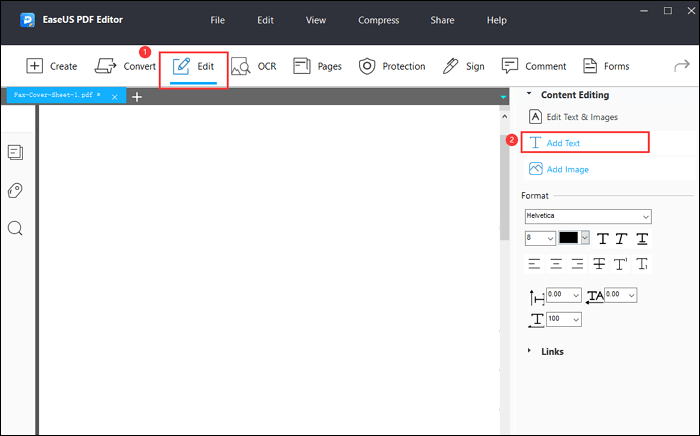
Top 2. Adobe Acrobat Reader – Professional PDF Reader for Windows
O Adobe Reader já existe há vários anos e é considerado o melhor visualizador e editor do Windows 10 PDF. Este leitor de voz em PDF permite abrir e ler qualquer tipo de documento em PDF. Além disso, ele tem recursos mais recentes para tornar sua experiência ainda melhor. Por exemplo, ele incorporou o Adobe Acrobat Document Cloud para baixar, converter e editar arquivos PDF no seu computador, tablet ou smartphone.
Além disso, há também uma nova ferramenta de comparação de arquivos que compara dois arquivos PDF rapidamente e precisamente para descobrir quaisquer alterações. Se você deseja comparar várias revisões do mesmo trabalho, isso pode ser útil.
Prós:
- Tem excelentes recursos de acessibilidade
- Você pode abrir vários arquivos PDF de uma só vez
- Deixe seu instantâneo PDF para compartilhá -lo rapidamente
- Você pode proteger seus dados sensíveis
- Funciona em diferentes plataformas como PC, tablet e smartphone
Contras:
- Pode funcionar devagar ao editar muitos arquivos de uma só vez
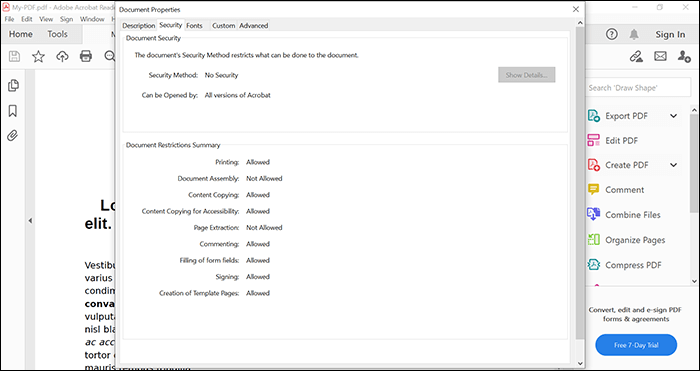
3 melhores. Foxit Phantompdf Reader-Visualizador de Windows PDF fácil de usar
Phantompdf está entre os melhores leitores de PDF gratuitos para Windows 10. Ele oferece uma variedade de recursos baseados em nuvem que permitem abrir e personalizar documentos em PDF. O Visualizador do Windows PDF permitirá que você produza e altere PDFs, além de fornecer várias funções sofisticadas de gerenciamento, segurança e colaboração. Você pode controlar quem tem acesso a documentos, rastrear quem os abre, enviar solicitações de documentos para colegas e informar os leitores sobre revisões de documentos.
Além disso, este programa também inclui várias ferramentas de edição essenciais. Por exemplo, você pode ajustar o layout de um documento, reorganizar páginas em PDF e adicionar carimbos, marcas d’água, cabeçalhos e rodapés para fazer com que seus papéis pareçam mais profissionais.
Prós:
- Ele permite que você leia no modo de tela cheia
- Você pode mesclar vários documentos em PDF
- Você pode fazer upload de arquivos para a nuvem
Contras:
- Tem uma interface de usuário complexa
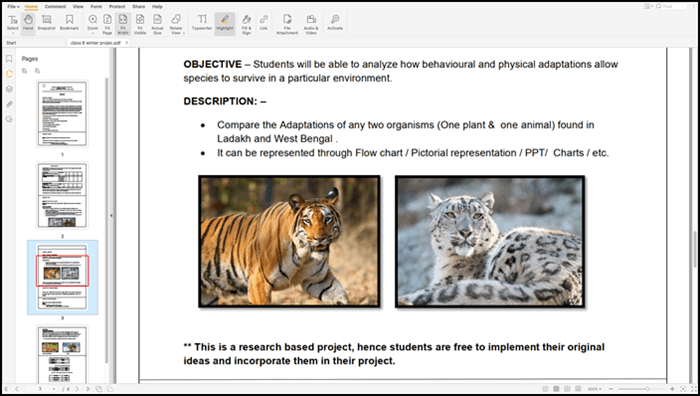
Top 4. Kofax Power PDF-Leitor e editor all-in-one
Kofax Power PDF permite que você abra, leia, edite, anote e distribua documentos em PDF rapidamente. Existem várias versões do leitor e editor do Windows 10 PDF disponíveis, cada uma com seu próprio conjunto de recursos.
Possui uma versão padrão que permite visualizar, criar, converter e mesclar documentos PDF e preencher formulários. Além disso, este visualizador e editor do Windows 10 PDF também possui funcionalidade de digitalização e OCR que permite converter imagens digitalizadas de faturas e recibos em PDFs. Você pode selecionar versões diferentes de acordo com suas necessidades.
Prós:
- Você pode abrir várias guias de documentos em PDF de uma só vez
- Você tem muitos recursos de segurança disponíveis
- Ele permite que você converta documentos digitalizados em pdfs
Contras:
- A versão avançada é cara
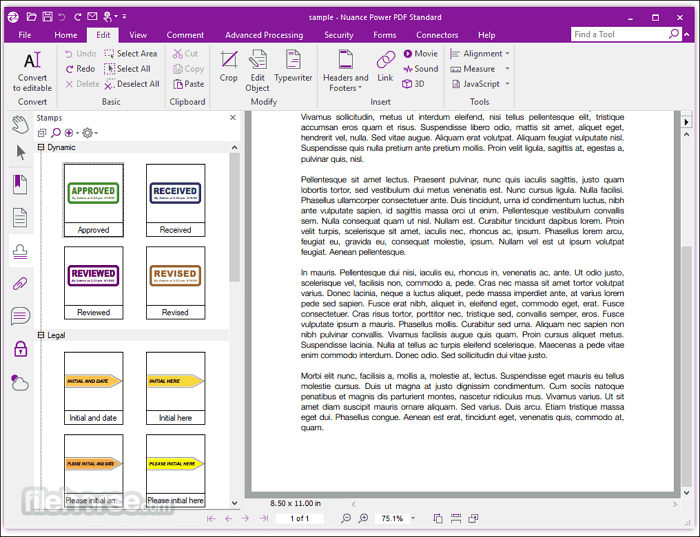
Top 5. Soda PDF – Visualizador PDF de plataforma cruzada
Soda PDF é outro ótimo leitor do Windows 10 PDF para abrir e ler qualquer documento em PDF. Ajuda você a estudar, anotar, enviar e rastrear documentos de uma única interface de usuário. Este programa agora pode estar vinculado ao Google Drive, OneDrive e Dropbox, tornando o download e distribuição de documentos muito simples.
Outra característica fantástica do programa é sua capacidade de processamento em lote, que permite produzir e converter vários arquivos PDF de uma só vez. Você também pode usar a opção de sinal eletrônico para construir e compartilhar contratos baseados em PDF com clientes ou parceiros.
Prós:
- Compatível com qualquer tipo de documento em PDF
- Ampla variedade de ferramentas de edição para arquivos PDF
- Compatível com o Google Drive e outras plataformas de nuvem
Contras
- Não é uma grande variedade de recursos de edição
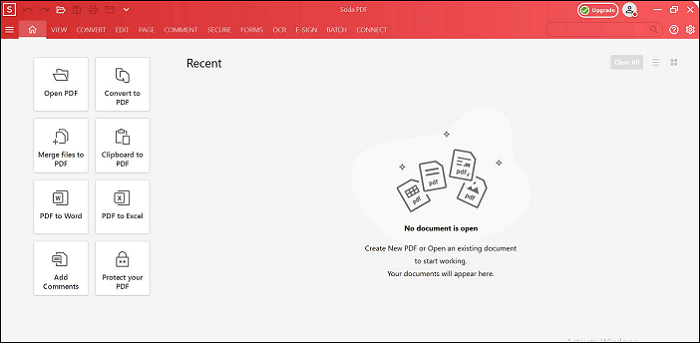
Top 6. Microsoft OneNote – Leitor de PDF completamente grátis
Microsoft OneNote é uma ferramenta de produtividade que funciona no Windows, dispositivos móveis e na Web. Ele também pode ser usado como um leitor de PDF gratuito para o Windows 10 para abrir e visualizar seu importante documento em PDF.
A vantagem de usar o OneNote é que você pode armazenar todos os seus documentos na nuvem. Isso significa que você pode acessar seus documentos, não importa onde quer que esteja, mesmo se estiver offline. Além disso, você tem acesso a alguns recursos de edição.
Prós:
- Inclui muitas opções de edição em pdf
- Você pode acessá -lo em qualquer dispositivo
- Você não precisa armazenar os documentos no seu computador, pois tem acesso à nuvem
Contras:
- Às vezes pode ser lento.
- A pesquisa do aplicativo online é deficiente
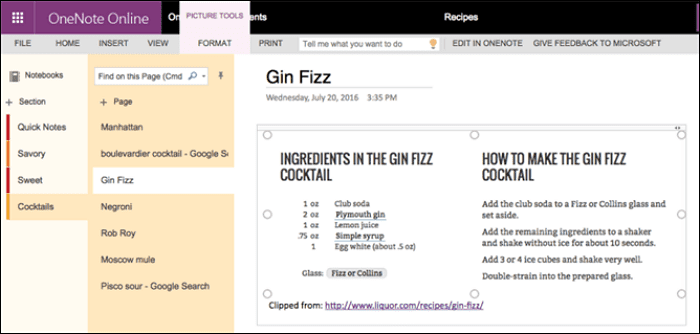
Top 7. Slim PDF – leitor leve do Windows 10 PDF
Slim PDF é um leitor leve em PDF para Windows 10. Para fornecer uma experiência de visualização em PDF melhor e simplificada, este leitor de PDF oferece uma interface de usuário totalmente nova com um tema claro e sombrio e uma navegação aprimorada.
Além de permitir que você leia documentos em PDF, ele também fornece uma gama completa de ferramentas de anotação avançada e personalizável, que permitem adicionar comentários e outras anotações ao ler. Mais importante ainda, o tamanho do download é de apenas 15 MB e é sempre chamado de menor leitor de PDF de mesa do mundo.
Prós:
- Interface de usuário legal
- Permitir preencher formulários interativos
- Um clique para imprimir seus documentos em PDF
Contras:
- Ferramentas de edição limitadas
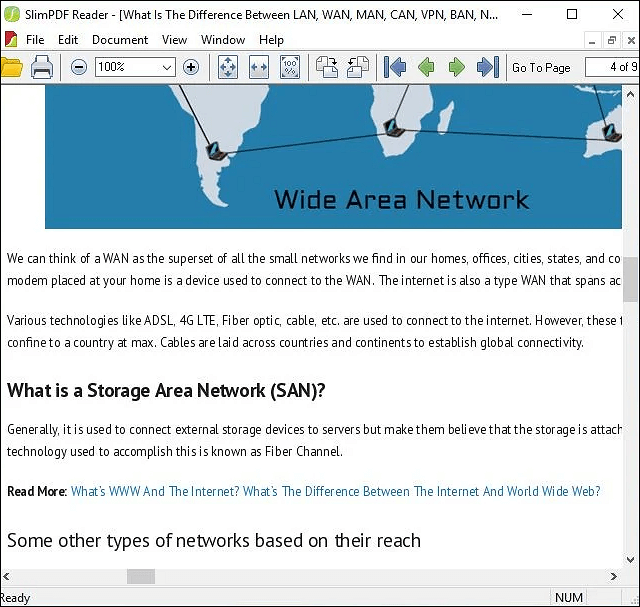
Top 8. Nitro Reader – Windows PDF Reader para download gratuito
O Nitro Reader é um dos melhores leitores gratuitos do Windows 10 PDF. Você pode usá -lo para abrir qualquer tipo de pdf, independentemente do tamanho e do conteúdo.
Além disso, também é útil para todos os recursos básicos de edição em PDF, o que significa que os usuários podem dividir, mesclar, adicionar itens ou fazer outro trabalho de edição aos seus documentos em PDF sem aborrecer. Mais importante ainda, os usuários também podem usá -lo para produzir PDFs do zero.
Prós:
- Abra várias guias de arquivo PDF de uma só vez
- Mesclar e comparar documentos em PDF
- Ele vem com um conjunto completo de ferramentas gratuitas de edição em PDF
Contras:
- Com PDF pesado, OCR é ineficaz
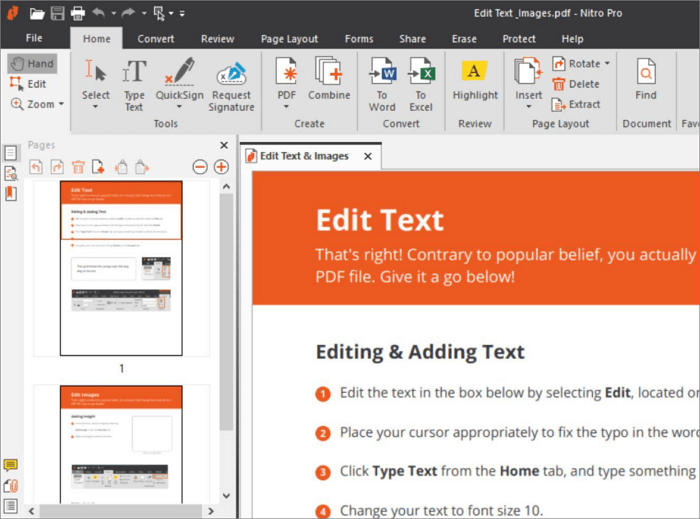
Top 9. Expert PDF Viewer – Visualizador e editor versátil em PDF para Windows
Expert PDF Viewer é um visualizador PDF gratuito para Windows, que permite abrir e imprimir PDFs. Você também pode usá -lo para fazer alterações simples nos documentos pdf existentes. Além disso, você pode usá -lo para adicionar carimbos e editar contornos de documentos e anotações. É simples e rápido de usar.
Apesar de não ter muitos recursos de edição, ainda é um bom software para abrir e ler arquivos PDF básicos.
Prós:
- Tem recursos de edição de texto e imagem
- Você pode comprimir arquivos PDF
Contras:
- Ofereça ferramentas básicas de edição
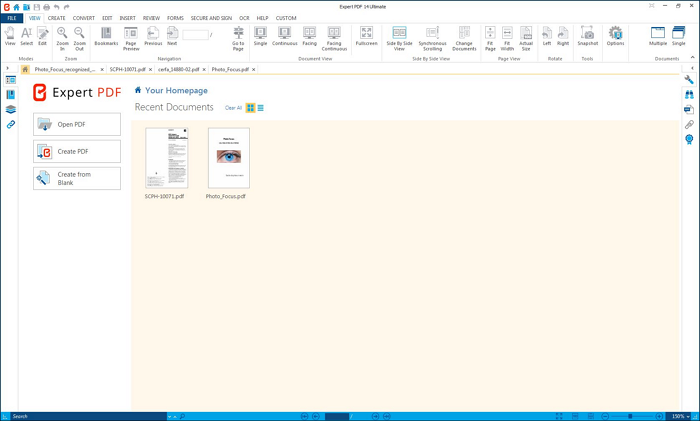
Top 10. PDF Exchange – Open Source Windows PDF Reader
PDF Exchange é um leitor de PDF Windows 10 gratuito rico em recursos com muitas opções de leitura. Você pode visualizar, criar e editar documentos em PDF como quiser. E também existem recursos para os documentos digitalizados do OCR e assinar digitalmente arquivos.
Se você precisar de mais recursos, poderá atualizar para a versão Pro, que permite criar e editar formulários PDF preenchíveis e fazer outros ajustes nos seus arquivos PDF.
Prós:
- Tem recursos de edição de texto
- Você pode converter arquivos PDF em imagens
- Você pode comprimir e mesclar arquivos PDF
Contras:
- A versão avançada é cara
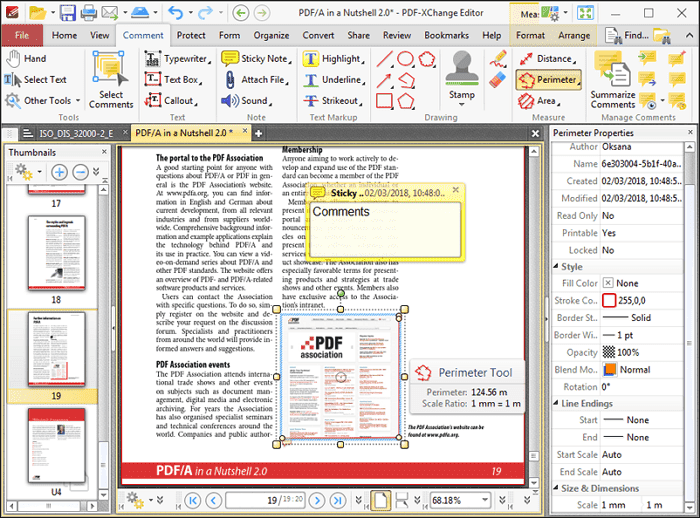
Top 11. Qiqqa – leitor básico e útil do Windows PDF
O QIQQA permite que você proteja e organize seus arquivos PDF, tornando -os instantaneamente acessíveis e pesquisáveis em seus dispositivos. Como inclui marcação, identificação e categorização automáticas, você nunca precisará perder tempo procurando documentos em PDF ausentes novamente. Além disso, este leitor do Windows 10 PDF pode destacar, editar tamanho e cor da fonte e colocar anotações no texto.
Prós:
- Baixe vários papéis em PDF mais rapidamente.
- Tem muitos recursos de edição em PDF
- Você pode abrir arquivos PDF diretamente da web
Contras:
- Não é fácil de usar
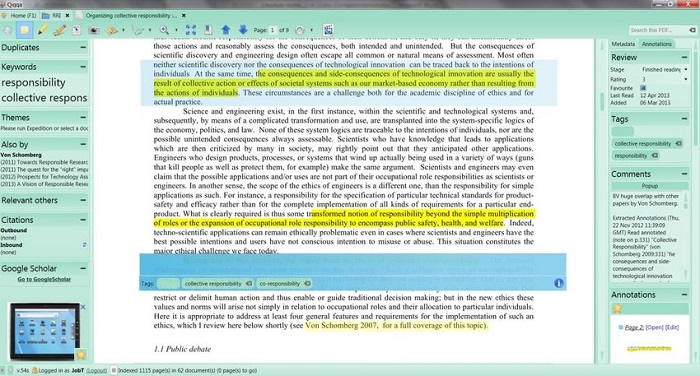
Top 12. Google Drive – leitor online do Windows 10 PDF
O último visualizador do PDF Reader para Windows 10 que compartilhamos é o Google Drive, o que ajuda a abrir seus documentos em PDF com facilidade e rapidez sem qualquer instalação.
Além disso, este programa tem um bom desempenho na edição e conversão de PDF. Com sua ajuda, você pode alterar qualquer documento do escritório em PDF ou armazenar os PDFs importantes na nuvem para visualizar a qualquer momento. A propósito, é completamente grátis!
Prós:
- Suporta criptografia SSL
- Armazene seus arquivos PDF na nuvem e acessá -los em qualquer lugar, a qualquer hora
- Interface do usuário direta
Contras:
- Precisa se conectar à Internet enquanto o usar
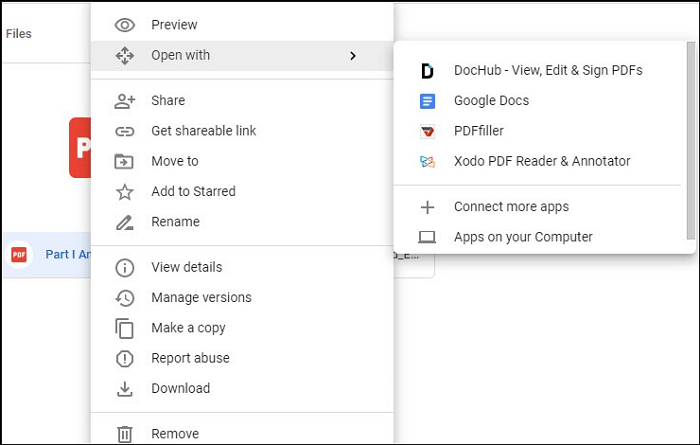
Perguntas frequentes sobre o melhor leitor de PDF gratuito para Windows 10
1. Qual é o melhor leitor de PDF gratuito?
Os programas Belwo podem ser usados para ler um arquivo PDF, basta dar uma olhada e escolher um da lista.
- 1. Adobe Acrobat Reader DC
- 2. EASEUS PDF Editor
- 3. Foxit PDF Reader
- 4. Pdf slim
- 5. Nitro Reader
- 6. Editor PDF-XCHANG
2. O leitor de Foxit é melhor do que Adobe?
Para responder a uma pergunta como essa, levamos principalmente a função e a intercambiável do usuário em consideração. De fato, o Adobe Reader tem mais recursos do que o Foxit, incluindo anotações em PDF e preenchimento de formulário em PDF. No entanto, Foxit é mais rápido e mais fácil de usar. Para usuários que precisam apenas de recursos básicos de visualização em PDF, o Foxit pode ser a opção mais acessível. Mas se você precisar fazer mais alterações, recomendamos usar o Adobe.
Conclusão
Neste artigo, você aprendeu sobre o 12 Melhor Leitor de PDF gratuito para o Windows 10, que pode ajudá -lo a visualizar e até editar seu arquivo PDF com facilidade. Entre esses programas, recomendamos fortemente o Easeus PDF Editor. Porque não apenas permite que você leia seus PDFs, mas também permite criar, editar e gerenciar os arquivos com cliques simples.
Sobre o autor
Jane é uma editora experiente do EASEUs focada na redação do blog de tecnologia. Familiarizada com todos os tipos de software de edição de vídeo/PDF e gravação de tela no mercado, ela é especializada em compor posts sobre gravação e edição de vídeos. Todos os tópicos que ela escolhe visam fornecer mais informações instrutivas aos usuários.
A maioria das pesquisas em PDF Reader para Windows 10

15 anos de experiência no setor de escritório, amante de tecnologia e redator. Siga -me para análises, comparações e recomendações de produtos para novos aplicativos e software.
Catálogo
Por que você precisa de um leitor de PDF para Windows 10?
Benefícios do uso do leitor de PDF no Windows 10:
Lista superior de leitores em PDF para Windows:
Qual é a principal diferença entre um leitor de PDF e um editor de PDF?
Por que sugerimos o leitor do WPS:
Discutiremos hoje os melhores leitores de PDF para Windows em nosso blog.
(Formato do documento portátil), o PDF pode preservar a formatação do seu documento e fornecer recursos de segurança. Hoje uma grande quantidade de arquivos PDF está disponível. Isso requer software PDF Reader confiável e eficiente no seu Windows 10. Neste artigo, recomendamos alguns melhores softwares de leitores de PDF para diferentes categorias, discutirão suas informações, recursos, benefícios e desvantagens básicos e o guiarão sobre o download e o uso do software.
Por que você precisa de um leitor de PDF para Windows 10?
Com o crescente uso de documentos digitais, os arquivos PDF se tornaram um formato preferido para compartilhar e armazenar informações. O Windows 10 tem seu leitor de PDF integrado, mas pode ter alguns dos recursos que você precisa. Um leitor de PDF dedicado no software Windows 10 pode fornecer recursos adicionais, como anotação, preenchimento de formulários e conversão para outros formatos de arquivo. Também pode melhorar sua produtividade e economizar tempo. Portanto, escolher o software de leitor PDF certo para suas necessidades é essencial.
Pontos a serem lembrados Antes de selecionar o melhor leitor de PDF no Windows 10:
Antes de ler mais, seria muito apropriado entender como escolher um leitor de PDF. O Windows Ten Melhor Leitor PDF ajudará você a visualizar e compartilhar seu documento em um modo protegido. PDFs se tornaram um uso regular nas últimas duas décadas. Compartilhe o documento em nosso e -mail on -line e meio da Internet.
Benefícios do uso do leitor de PDF no Windows 10:
O PDF se tornou uma ótima fonte de distribuição de conteúdo em mídia eletrônica. Portanto, se você está assinando um contrato ou enviando um documento com segurança com o aprimoramento do recurso de abertura do PDF em navegadores modernos como Edge Chrome e Mozilla Firefox, os documentos em PDF podem ser facilmente lidos.
Existem muitos leitores de PDF no Windows 10. No entanto, eles limitam você à leitura e destaque. Então você terá que entender sua exigência e quais ferramentas usar.
Analisamos muitos PDFs para trazer as melhores ferramentas para serem usadas no Windows.
Nossas recomendações no leitor de PDF no Windows 10 foram consideradas. Temos certeza de que o uso de software deve ser de longo prazo. O uso de software com todos os recursos premium aumentaria sua produtividade a longo prazo.
Ajudaria se você considerasse o leitor e o editor do PDF como atualmente um meio seguro de ler, escrever e manter contratos eletrônicos seguros, e-booker e white papers.
Lista superior de leitores em PDF para Windows:
Nossa equipe de análise de software analisou minuciosamente muito software para trazer o melhor software, o que é o melhor.
Nome do software
Adobe Acrobat Reader DC
Preencher e assinar formulários; Adicione comentários e anotações; proteção de senha; Tecnologia OCR para reconhecimento de texto
Seleção de texto; zoom dentro e fora; Veja os favoritos; pode converter pdfs em outros formatos
Grátis ou US $ 9.99/mês para versão profissional
Ferramentas de anotação; seleção de texto; compactação de arquivo; suporte de marcador; Integração do Microsoft Office
Nitro PDF Reader
Grátis ou US $ 159/ano para a versão profissional
Destaque, sublinhe e atinge o texto; preencher e assinar formulários; proteção de senha; converter pdfs em outros formatos
Recursos modernos do navegador
Parte da análise de software está abaixo com a nossa recomendação: –
1. Adobe Acrobat Reader DC:
O Adobe Acrobat Reader é um programa poderoso que oferece funcionalidade de ponta para ler e interagir com arquivos PDF. É comum encontrar um arquivo PDF que exija um leitor avançado de PDF, especialmente ao lidar com formulários preenchíveis ou outros documentos complexos. Nesses casos, o Adobe Acrobat Reader é uma excelente escolha.
Uma das principais características do Adobe Acrobat Reader é sua capacidade de lidar com formulários preenchidos. Se você já tentou preencher um formulário em PDF usando um leitor essencial de PDF, você sabe que pode ser frustrante. Por outro lado, o Adobe Acrobat Reader facilita o preenchimento de formulários e enviá -los eletronicamente. Você também pode adicionar notas de texto e destaques aos arquivos PDF, facilitando a anotação de documentos e compartilhar seus pensamentos com outras pessoas.
O Adobe Acrobat Reader suporta assinaturas digitais. Se você precisar assinar um documento em PDF, o Adobe Acrobat Reader facilita o fazê -lo eletronicamente. Você também pode adicionar carimbos aos arquivos PDF, o que é útil se precisar marcar documentos como “aprovados” ou “confidenciais.”
O Adobe Acrobat Reader também suporta uma visualização com guias, o que significa que você pode abrir vários arquivos PDF simultaneamente. Este é um excelente recurso se você estiver trabalhando em vários projetos simultaneamente ou precisar se referir a vários documentos simultaneamente.

2. WPS Office PDF:
Uma das melhores características do WPS Office PDF é sua capacidade de editar arquivos PDF. Com o WPS Office PDF, você pode adicionar ou excluir texto, imagens e páginas e até alterar o tamanho e o estilo da fonte. Você também pode converter arquivos PDF em outros formatos, como Word, Excel e PowerPoint, facilitando o trabalho com o conteúdo. O WPS Office PDF também fornece ferramentas avançadas de anotação que destacam, sublinham, atingem e adicionam notas aos arquivos PDF. Você também pode desenhar formas, linhas e flechas e adicionar sua assinatura. Esses recursos tornam o PDF do WPS Office ideal para colaboração e feedback.
Outra grande característica do WPS Office PDF é seu suporte para conteúdo multimídia. Por exemplo, você pode reproduzir arquivos de áudio e vídeo em um PDF, o que é particularmente útil para apresentações, treinamento e materiais de marketing.
O WPS Office PDF também suporta recursos de segurança de documentos, como proteção de senha, assinaturas digitais e criptografia.
Além disso, o WPS Office PDF fornece uma interface e opções de personalização amigáveis, o que facilita a personalização de sua experiência. Por exemplo, você pode alterar o layout, o esquema de cores e o tamanho da fonte, tornando a leitura e o trabalho com arquivos PDF mais acessíveis.
- Atualizar documentos sem possuir arquivos de origem.
- Exportar pdf para imagens, web e palavra.
- Aproveite o trabalho em equipe com ferramentas de anotação.
- Aprimore os documentos com cabeçalhos e marcas d’água.
- Assinar documentos em conformidade legalmente.
- Rastrear o uso do documento.

3. Foxit PDF Reader:
O Foxit PDF Reader é um leitor de PDF rápido e rápido disponível para dispositivos Windows, Mac e Mobile. Ele foi projetado para ser fácil de usar, para que você possa acessar de maneira rápida e fácil seus recursos. Além disso, ele suporta muitos arquivos PDF, incluindo conteúdo multimídia e imagens 3D.
Um dos recursos mais significativos do leitor de PDF Foxit é sua capacidade de editar arquivos PDF. Esse recurso é útil se você precisar modificar ou atualizar um documento sem retornar à fonte. Foxit PDF Reader permite adicionar ou excluir texto, imagens e páginas e até alterar o tamanho e o estilo da fonte.
O Foxit PDF Reader também fornece ferramentas avançadas de anotação que destacam, sublinham, atingem e adicionam notas aos arquivos PDF. Você também pode desenhar formas, linhas e flechas e adicionar sua assinatura. Esses recursos tornam o Foxit PDFreader ideal para colaboração e feedback.

4. Nitro PDF Reader:
Uma das melhores características do Nitro PDF Reader é sua capacidade de editar arquivos PDF. Com o Nitro PDF Reader, você pode adicionar ou excluir texto, imagens e páginas e até alterar o tamanho e o estilo da fonte. Você também pode converter arquivos PDF em outros formatos, como Word, Excel e PowerPoint, facilitando o trabalho com o conteúdo.
O Nitro PDF Reader também fornece ferramentas de anotação avançadas que destacam, sublinham, atingem e adicionam notas aos arquivos PDF. Você também pode desenhar formas, linhas e flechas e adicionar sua assinatura. Esses recursos tornam o leitor Nitro PDF ideal para colaboração e feedback.
Nitro PDF Reader é seu suporte para conteúdo multimídia. Por exemplo, você pode reproduzir arquivos de áudio e vídeo em um PDF, o que é particularmente útil para apresentações, treinamento e materiais de marketing. O Nitro PDF Reader também suporta recursos de segurança de documentos, como proteção de senha, assinaturas digitais e criptografia.

5. Recursos modernos do navegador para ler PDF:
Edge, Chrome e Firefox são três navegadores populares que podem ler arquivos PDF. Aqui está uma visão geral de seus recursos de leitura em PDF:
Microsoft Edge possui um visualizador de PDF integrado que permite aos usuários abrir e ler arquivos PDF sem software adicional. O visualizador de borda PDF fornece recursos básicos, como zoom, navegação por página e pesquisa de texto no documento. O Edge também permite que os usuários anotem e destacem arquivos PDF, tornando útil para revisar e colaborar em documentos.

Google Chrome: Chrome também possui um visualizador de PDF integrado que permite aos usuários abrir e ler arquivos PDF diretamente no navegador. O visualizador do Chrome PDF fornece recursos básicos, como zoom, navegação por página e pesquisa de texto dentro do documento. O Chrome também permite aos usuários salvar e baixar arquivos PDF e imprimi -los diretamente do navegador.

Mozilla Firefox: Como Edge e Chrome, o Firefox possui um visualizador de PDF embutido que permite aos usuários abrir e ler arquivos PDF sem software adicional. O visualizador do Firefox PDF fornece recursos básicos, como zoom, navegação por página e pesquisa de texto no documento. Além disso, o Firefox permite que os usuários baixem e salvem arquivos PDF, imprimam diretamente do navegador e personalizem a aparência do espectador.
Qual é a principal diferença entre um leitor de PDF e um editor de PDF?
A principal diferença entre um leitor em PDF e um editor em PDF é a funcionalidade que eles fornecem.
Um leitor de PDF é um aplicativo de software que permite visualizar e ler arquivos PDF. Normalmente, oferece funcionalidade básica, como zoom, procurar texto no documento e imprimir o documento. Alguns leitores de PDF também oferecem recursos adicionais, como adicionar comentários ou anotações, mas não permitem editar o conteúdo do próprio arquivo PDF.
Um editor de PDF, por outro lado, é um aplicativo de software que permite criar, editar e modificar o conteúdo de um arquivo PDF. O editor de PDF inclui adicionar ou excluir texto, imagens e páginas no documento, além de editar a formatação e o layout do papel. Os editores em PDF também geralmente oferecem recursos mais avançados, como converter outros formatos de arquivo em PDF, mesclar ou dividir arquivos PDF e proteger arquivos PDF com senhas ou assinaturas digitais.
Perguntas frequentes:
P: Qual é o melhor leitor de PDF para Windows 10?
R: Existem vários leitores de PDF disponíveis para o Windows 10, mas alguns dos mais populares e altamente recomendados incluem o Adobe Acrobat Reader DC, o WPS Reader e o Nitro PDF.
P: Existem leitores de PDF gratuitos para Windows 10?
R: Vários leitores gratuitos de PDF estão disponíveis para o Windows 10, incluindo o Adobe Acrobat Reader DC, WPS Reader, Nitro PDF e Microsoft Edge.
P: Posso editar documentos em PDF usando um leitor de PDF no Windows 10?
R: A maioria dos leitores de PDF apenas permite que os usuários visualizem e anotem documentos em PDF, mas alguns, como o Adobe Acrobat Reader DC e o WPS Reader, também oferecem recursos básicos de edição, como adicionar ou excluir texto, imagens e páginas.
P: Posso converter documentos em PDF em outros formatos de arquivo usando um leitor de PDF no Windows 10?
R: Alguns leitores de PDF oferecem opções de conversão, permitindo que os usuários convertem documentos em PDF em outros formatos, como Word, Excel e HTML. Adobe Acrobat Reader DC e WPS Reader são leitores populares de PDF que oferecem recursos de conversão.
P: Os leitores em PDF são compatíveis com telas sensíveis ao toque nos dispositivos Windows 10?
R: Sim, a maioria dos leitores de PDF é compatível com telas sensíveis ao toque nos dispositivos Windows 10, que permitem aos usuários navegar e anotar documentos em PDF usando gestos de toque.
Por que sugerimos o leitor do WPS:
Existem várias razões pelas quais você deve considerar escolher o leitor do WPS como seu leitor de PDF para Windows:
O WPS Reader é rápido e eficiente na abertura e exibição de arquivos PDF, mesmo para arquivos grandes, o que pode ser uma vantagem significativa para usuários que trabalham regularmente com documentos grandes em PDF. A interface do leitor WPS é intuitiva e fácil de usar, tornando -o acessível a usuários de todos os níveis de especialização. O WPS Reader suporta vários formatos de entrada, incluindo PDF, DOC, XLS, PPT e muito mais. Isso significa que você pode abrir e ler vários documentos dentro do mesmo aplicativo. Anotar e marcar ferramentas: o WPS Reader oferece ferramentas valiosas para anotar e marcar seus documentos em PDF. Você pode destacar, sublinhar e atingir texto e adicionar comentários e notas pegajosas. Recurso do OCR integrado: o WPS Reader possui um recurso de OCR (reconhecimento de caracteres ópticos) integrado que permite extrair texto de documentos e imagens digitalizados.
No geral, o leitor do WPS é um leitor de PDF confiável e rico em recursos que oferece uma ampla gama de ferramentas e funcionalidades para ajudá-lo a gerenciar seus documentos em PDF com eficiência. Como resultado, o leitor do WPS é uma excelente opção se você precisar de um leitor de PDF rápido, fácil de usar e flexível para Windows.
- 1. WPS Reader para Android, PDF gratuito, leitor de palavras
- 2. Melhores 6 leitor de PDF para Windows (2023 atualizado)
- 3. O preenchimento PDF mais avançado para o Windows 10: simplificar seu fluxo de trabalho
- 4. Download grátis Sejda for Windows – o editor de PDF mais eficiente
- 5. Solução PDF para Windows 10 para edição em PDF
- 6. Como baixar o PDF Reader (gratuito para Windows)
- 7. Foxit Reader for Windows 10 – Solução PDF mais rápida e segura
- 8. Como editar um PDF no Windows 10 | Métodos mais confiáveis
- 9. O top PDF Reader Software para Windows 10
- 10. Melhores 5 leitor de PDF para Windows em 2023
Melhores leitores em PDF para Windows (maio de 2023): visualizadores de PDF premium e gratuitos para o seu PC

Os melhores leitores em PDF para Windows 10 e Windows 11 permitem visualizar e compartilhar documentos no seu computador de mesa.
A maioria dos navegadores modernos permite abrir e visualizar arquivos PDF online. Mas com funcionalidade limitada. Então, quando você só precisa visualizar e compartilhar documentos importantes, um aplicativo dedicado como os melhores leitores de PDF para Windows 10 e 11 são ideais.
O Melhores editores em PDF e Melhores editores PDF gratuitos são uma boa escolha para visualizar arquivos em qualquer dispositivo. Esses aplicativos oferecem uma riqueza de ferramentas colaborativas e que aumentam a produtividade, e excelente exibição de documentos, melhorando a experiência da leitura na tela.
Para ajudá -lo a encontrar a ferramenta certa para o seu fluxo de trabalho, nós’testou os melhores leitores em PDF para Windows. Como parte do nosso processo de revisão, analisamos o desempenho do software, a clareza da leitura, a experiência do usuário, a disponibilidade da plataforma e os preços. Também comparamos recursos adicionais em toda a linha, como qual visualizador de PDF tem o Melhor fusão em PDF e ferramentas de segurança.
Trabalhando em uma plataforma diferente? Testamos, revisamos e classificamos:
- Melhores leitores de PDF para Mac (abre na nova guia)
- Melhores aplicativos em PDF para Android (abre na nova guia)
Leitores do Windows PDF: qual ferramenta é melhor?
Por que você pode confiar em TechRadar
Passamos horas testando todos os produtos ou serviços que revisamos, para que você possa ter certeza de que você’está comprando o melhor. Saiba mais sobre como testamos.
(abre na nova guia)
Adobe Acrobat DC é o melhor editor e leitor em PDF para Windows 10 e Windows 11
Se você está lendo. Edição, conversão ou compactação de PDFs, Adobe Acrobat é o padrão do escritório. Disponível para uma assinatura mensal ou anual, no desktop e no celular, é construído para usuários de energia e profissionais. Quando revisamos a ferramenta, ficamos impressionados com as ferramentas avançadas, concedendo o software 5 estrelas e dizendo: “Às vezes, a melhor solução no mercado tem sua reputação por um motivo.”
Ver Deal (abre na nova guia)
Melhores leitores em PDF para Windows 10 e Windows 11
1. Adobe Acrobat DC
Melhor leitor de PDF para Windows em geral
Nossa revisão de especialistas:
Especificações
Sistema Operacional: Windows, MacOS
Plano: assinatura
As melhores ofertas de hoje
Visite o site (abre na nova guia)
Razões para comprar
Converta e edite arquivos PDF
Ferramenta de comparação de arquivos arrumada
Funciona em PCs, tablets e smartphones
Razões para evitar
Pode não ser o melhor para usuários muito casuais
O conjunto de recursos e a interface podem sobrecarregar os iniciantes
A gigante de software Adobe não apenas foi pioneira no PDF, mas também criou um aplicativo altamente popular e abrangente que permite gerenciar esses documentos de maneira eficaz. Adobe Acrobat Document Cloud fornece as ferramentas para baixar, converter e editar arquivos PDF em computadores, tablets e smartphones.
Com o software, você pode usar sua câmera para smartphone para capturar e transformar qualquer documento em um PDF de alta qualidade. Lá’S também uma nova ferramenta de comparação de arquivos, que analisa com rapidez e precisão dois arquivos PDF para encontrar quaisquer diferenças. Isso pode ser útil se você’estou procurando comparar diferentes rascunhos do mesmo trabalho.
O que’é mais, quando você cria um documento em PDF usando Acrobat, você’RE enviou um arquivo inteligente que você pode editar, assinar, compartilhar e pesquisar. Você pode até usar o recurso de visualização interno para ver como será o documento em diferentes tamanhos de tela e resoluções. E se você’Estando escrevendo uma carta ou foram enviados um formulário importante, você pode adicionar sua assinatura usando o aplicativo Acrobat em um dispositivo habilitado para tela sensível ao toque.
Se você’estar interessado em comprar acrobat, há duas ofertas para escolher. Acrobat Standard DC, que permite criar, editar e assinar documentos PDF. A assinatura custa cerca de US $ 13 / £ 13 / AU $ 20 por mês, quando pagos anualmente. No entanto, ele só funciona em dispositivos Windows. Enquanto isso, o Acrobat Pro DC oferece acesso a todos os recursos listados – além de’é também compatível com dispositivos Mac. Este serviço custa cerca de US $ 20 / £ 20 / AU $ 30.
Se você precisar estritamente de um leitor de PDF gratuito para o Windows, também há o Adobe Acrobat Reader DC (abre na nova guia) . É menos eficaz que o Acrobat DC, com anúncios, mas deve servir bem a você.
2. pdffiller
Melhor leitor de PDF do Windows para acesso rápido ao arquivo
Nossa revisão de especialistas:
Especificações
Sistema Operacional: Web, Windows, MacOS, Android, iOS
Plano: assinatura
As melhores ofertas de hoje
Visite o site (abre na nova guia)
Razões para comprar
Disponível online, no Windows, Mac, iOS e Android
Suporte responsivo ao cliente
Ferramentas de colaboração online
Sem inscrição para ler PDFs
Razões para evitar
Assinatura necessária para ferramentas extras
A curva de aprendizado pode ser íngreme
O PDFFILLER é um editor de PDF on -line construído para criar e alterar documentos em seu navegador, com aplicativos de desktop para Windows, Mac, Android e iOS.
Se você só precisar visualizar um arquivo PDF, poderá carregá -lo da página inicial, dar um segundo ou três para processar e você’re in. Você não’até preciso fazer login para usar o leitor de PDF gratuito. A partir daqui, você também pode editar o texto – ele efetivamente funciona como um processador de texto, tornando muito intuitivo usar. Na parte superior da tela, há mais algumas ferramentas encontradas nos leitores e editores em PDF, incluindo preenchimento de formulários, conversão de arquivos, ferramenta de redação de blecaute e assinaturas digitais (geradas automaticamente, carregadas ou desenhadas por sua própria mão).
Além do leitor gratuito do Windows PDF, todo o resto está trancado atrás dos planos de assinatura. Para salvar ou exportar quaisquer alterações de documentos, requer inscrição e selecione uma das três assinaturas mensais ou anuais. Preços corporativos para equipes de mais de 10 anos estão disponíveis.
No geral, um dos melhores leitores de PDF para Windows, Mac, dispositivos móveis e no navegador – os documentos são livres para ler e nenhuma inscrição é necessária. Mas para ferramentas adicionais, avançadas ou não, será necessária uma assinatura.
3. Foxit PDF Editor
Melhor leitor de PDF de orçamento para Windows
Nossa revisão de especialistas:
Especificações
Sistema operacional: Windows, MacOS, iOS, Android
Plano: assinatura, licença perpétua
As melhores ofertas de hoje
Visite o site (abre na nova guia)
Razões para comprar
Ferramentas em nuvem
Recursos colaborativos
Bom valor para o dinheiro
Poderosas ferramentas de OCR e redação
Razões para evitar
Sem OCR na versão gratuita
A versão profissional é apenas para PC
A Foxit desenvolveu um sofisticado aplicativo de gerenciamento em PDF, com o editor de PDF (anteriormente PhantompDF) sendo pressionado como uma ferramenta que vai muito além da visualização em PDF, fornecendo uma variedade de ferramentas baseadas em nuvem que permitem criar e personalizar documentos em escala.
Descrito pela empresa como um ‘transformativo’ Aplicativo em PDF, o software permite criar e modificar PDFs enquanto fornece uma infinidade de recursos sofisticados de gerenciamento, segurança e colaboração. Por exemplo, você pode gerenciar quem tem acesso a documentos, rastrear quem os abre, notificar os leitores de atualizações de documentos e enviar solicitações de documentos para seus colegas.
Este software também possui um conjunto de ferramentas de edição úteis. Você pode alterar o layout de um documento, reorganizar parágrafos, colunas e páginas ou fazer com que seus documentos pareçam mais profissionais, incluindo selos, marcas d’água, cabeçalhos, rodapés e assim por diante. Você também pode mesclar PDFs e dividir PDFs em novos arquivos.
Você deve estar pensando em uma compra, a boa notícia é que lá’S uma avaliação gratuita para que você possa testar o software primeiro.
Se você quiser mais, a assinatura mais barata oferecida é a solução em nuvem em cerca de US $ 50 / £ 45 / AU $ 75 por ano.
4. Soda PDF
Melhor leitor de PDF online para Windows
Nossa revisão de especialistas:
Especificações
Sistema Operacional: Web, Windows, MacOS, iOS, Android
Plano: assinatura
As melhores ofertas de hoje
Visite o site (abre na nova guia)
Razões para comprar
Edição PDF, conversão, fusão e compactação – até certo ponto
Fácil de usar
Funciona muito bem em navegadores
Compatível com o Google Drive e mais
Razões para evitar
Ferramentas premium trancadas atrás da assinatura Pro
Somente de assinatura
Soda PDF é um dos melhores leitores de PDF para Windows para usuários individuais e empresas. Oferece um conjunto completo de ferramentas em PDF baseadas em nuvem por meio de edições domésticas ou premium.
Quando testamos o refrigerante PDF, descobrimos um editor versátil de PDF online com muitas ferramentas para gerenciamento de documentos, seja aprimorando pequenos erros de digitação ou mais ou menos a partir do zero.
Com o software, você’REAPLE DE ALIVER, ANOTATE, SE ENGULAR DOCUMENTOS de uma única interface de usuário abrangente. Você também pode conectar o Soda PDF ao Google Drive, OneDrive, Dropbox, Evernote e Box Contas, o que facilita o download e a distribuição de documentos.
Outra grande coisa sobre o aplicativo é que ele vem com um recurso de processamento em lote, permitindo que você crie e converta vários arquivos PDF ao mesmo tempo. Lá’S uma função de sinal eletrônico também, que você pode usar para preparar e enviar contratos baseados em PDF para clientes ou parceiros. O que’S mais, você pode rastrear e obter lembretes em todos os documentos que você distribui através do aplicativo.
Além disso, se você usar uma variedade de dispositivos em sua empresa, o software funciona não apenas para Windows, mas também MAC, Linux, iOS e dispositivos Android.
No geral, os usuários de energia em PDF preparados para pagar pelos recursos premium ganharão mais com o refrigerante PDF. E certamente não é um para quem procura um leitor de PDF offline.
5. Winzip PDF Pro
Melhor leitor em PDF apenas para Windows
Nossa revisão de especialistas:
Especificações
Sistema operacional: Windows
Plano: assinatura
As melhores ofertas de hoje
Verifique a Amazon (abre na nova guia)
Visite o site (abre na nova guia)
Razões para comprar
Interface simples e elegante
Grande kit de ferramentas para leitura e reformulação de documentos em PDF
Fácil de usar
Razões para evitar
A assinatura anual pode não oferecer valor a todos
Algumas falhas ocasionais e opções de design estranhas
Somente Windows
Winzip PDF Pro é tão dedicado a visualizar os PDFs que é a primeira coisa que você verá ao abrir este leitor de PDF para Windows.
De fato, quando revisamos o software, encontramos esse cutucamento constante para torná -lo nosso leitor de PDF padrão no Windows, que começou a ficar levemente irritante. Ainda assim, negligencie esse punho menor e você encontrará um leitor estelar em PDF totalmente carregado com ferramentas para edição, manipulação de documentos. Este não é apenas um leitor de PDF,
Você encontrará todas as ferramentas usuais – e simplesmente, já que a interface é limpa e a navegação elegante é incrivelmente fácil. No geral, ficamos com a impressão de que tudo o que precisávamos fazer com nossos documentos em PDF era amplamente possível no Winzip PDF Pro.
Os requisitos de hardware são mínimos, por isso é um leitor de PDF ideal para PCs Low-end. O software está disponível para uma assinatura anual de US $ 75 / £ 78 / AU $ 90 – sobre a média para os recursos oferecidos aqui.
6. Kofax Power PDF
Melhores Windows PDF Reader com ferramentas de nível corporativo
Nossa revisão de especialistas:
Especificações
Sistema Operacional: Windows, MacOS
Plano: Licença Perpétua
As melhores ofertas de hoje
POWER PDF PADRÃO
(abre na nova guia)
(abre na nova guia)
POWER PDF Avançado
(abre na nova guia)
(abre na nova guia)
Visite o site (abre na nova guia) em Kofax (abre na nova guia)
Razões para comprar
Usado pelas principais empresas
Livre de assinatura
Interface limpa e fácil de usar
Embalado com ferramentas
Razões para evitar
Não é um editor completo em PDF
Versões padrão no PC e Mac são diferentes
Outra notável plataforma de software de gerenciamento em PDF para indivíduos e empresas é o Power PDF, um software fácil de usar que permite criar, editar, anotar e compartilhar documentos rapidamente. Isto’S usado por várias grandes organizações e governos.
Existem várias versões do software, todas oferecendo recursos diferentes. A edição padrão permite criar, converter, combinar e editar documentos, preencher formulários e compartilhar arquivos PDF. Ele também permite transformar documentos como faturas e recibos em PDFs por meio de um recurso de digitalização e OCR.
Enquanto isso, o pacote avançado do Power PDF é direcionado para usuários de negócios. Ao oferecer todos os mesmos recursos da edição padrão, ele vem com habilidades de colaboração, segurança e redação. Você pode acessar documentos em qualquer lugar e a qualquer momento através da nuvem também.
As empresas podem obter uma cotação para o licenciamento de volume do software também. Ao seguir esse caminho, as empresas recebem um pacote de implantação com uma única licença.
7. PDF perfeito perfeito
Melhor leitor do Windows PDF para iniciantes
Especificações
Sistema operacional: Windows
Plano: Licença Perpétua
As melhores ofertas de hoje
Visite o site (abre na nova guia)
Razões para comprar
Muito fácil de usar
Licença perpétua de preço do orçamento
Funcionalidade sólida
Razões para evitar
As ferramentas podem ser muito básicas
Somente Windows
A SoftxPansion desenvolveu o PDF Ultimate perfeito, que é descrito pela empresa como um ‘tudo em um’ Aplicativo para processamento de arquivos PDF. Disponível para compra direta na Microsoft Store, este software amigável é perfeito para visualizar, editar e criar documentos em PDF.
Os recursos incluem a capacidade de editar o conteúdo da página, gerar formulários interativos, comentar sobre documentos existentes e poder converter, combinar e dividir arquivos. Você também pode adicionar assinaturas eletrônicas e criptografia a arquivos de negócios importantes.
Graças à sua interface simples e intuitiva, o Perfect PDF Ultimate é um ótimo aplicativo para iniciantes, especialmente se eles’estou procurando se interessar com edição em pdf. No entanto, o software pode parecer muito básico para alguns usuários. Lá’também não há opção de converter PDFs em outros formatos ou vice -versa, portanto, pode ser necessário considerar outras opções se a conversão for uma prioridade.
Melhor Leitor de PDF para Windows: Perguntas frequentes
Como escolher o melhor leitor de PDF para Windows para você
Quando se trata de escolher o melhor leitor de PDF no Windows para você, você’Desejo avaliar suas necessidades corretamente para selecionar o produto certo. Se você não for’t frequentemente use pdfs, então’Serei inteligente para obter um leitor de PDF de baixo custo ou gratuito com funcionalidade limitada. Mas se você’trabalhando regularmente com pdfs e até precisa de edição em PDF ou conversão de arquivos, então um software mais poderoso será útil.
Para aqueles que leem muitos documentos físicos e precisam digitalizar e armazená -los, um leitor de PDF com recurso de reconhecimento de caracteres ópticos (OCR) será bastante útil. Caso você planeje acessar documentos confidenciais através do leitor de PDF, você’Eu desejarei um aplicativo seguro e oferece recursos de segurança avançados. Também vale a pena verificar o melhor software de assinatura eletrônica e as melhores ferramentas de colaboração online que agora são um dos pilares do escritório.
Enquanto a Adobe domina o campo PDF – a empresa inventou o formato, afinal – testamos as melhores alternativas do Adobe Acrobat também.
Devo usar um editor em PDF ou um leitor de PDF no Windows?
Dependendo do que você pretende fazer com seus documentos, você pode achar que precisa de um leitor de PDF ou um editor de PDF totalmente em destaque.
Os leitores em PDF no Windows 10 e 11 vêm com muitas ferramentas para visualizar arquivos em sua área de trabalho. Eles também apresentam ferramentas de colaboração on -line, permitindo compartilhar, comentar, anotar e colaborar. E os melhores leitores de PDF para Windows 10 e 11 também são equipados com ferramentas de improviso de produtividade.
Os editores em PDF para Windows têm muito mais ferramentas, especificamente para criar, editar e converter documentos em outros formatos. Eles também incluem recursos como o melhor conversor PDF e software Esig.
Se você pretende ver apenas arquivos PDF e fazer anotações para a equipe, um leitor de PDF (às vezes cobrado como visualizador de PDF) deve ser mais do que suficiente. Se você estiver fazendo e trabalhando regularmente em PDFs, o software de edição em PDF provavelmente atenderá a suas necessidades melhor.
Leitores e editores alternativos de PDF a serem considerados
PDF Exchange (Open in New Tab) é um editor de PDF gratuito que é rico em recursos. Além de poder visualizar, criar e editar PDFs, existem opções adicionais para os documentos do OCR e do Sign Digital. PDF-XCHANGE Editor Plus é uma versão atualizada que permite a criação e a edição de formulários PDF. Embora o editor de troca do PDF seja freeware, você pode pagar uma taxa nominal para obter uma versão com suporte.
Nitro PDF Reader (Open in New Tab) é outro leitor de PDF gratuito que permite aos usuários ler, editar e anotar arquivos PDF. Nitro PDF oferece algumas diferenças importantes para muitos outros softwares PDF gratuitos, embora. A primeira é que ele permite a criação e a edição de formulários de PDF. O outro é que ele tem uma interface elegante e simples que usa menus com guias, fazendo parecer que se inspirou no Microsoft Word na apresentação. Compartilhamento e assinatura também estão disponíveis.
Visualizador STDU (abre na nova guia) – também conhecida. Ele pretende ser um espectador multifuncional para os formatos de arquivos mais comuns usados na documentação científica, como PDF, TIFF, DJVU, XPS, JBIG2, WWF, FB2, TXT, TCR, PALMDOC (PDB), MOBI, AZW, EPUB, DCX, bem como oferece uma faixa de suporte de suporte. Ele vem com uma interface com guias, suporte multilíngue e também pode funcionar com documentos de texto de várias camadas e convertê-los em arquivo de documento de camada única.
Adobe Reader DC (Open in New Tab) é provavelmente o espectador de leitura mais famoso para arquivos PDF, principalmente porque é gratuito e muitas vezes foi integrado aos navegadores da Web. Os pontos positivos, além de serem livres, incluem o objetivo declarado de tornar os PDFs visíveis, independentemente do sistema operacional usado. O negativo, é claro, é que você não pode editar e anotar arquivos no espectador gratuito e precisará de uma das opções acima para fazer isso.
Como testamos os melhores leitores de PDF para Windows
Para testar os melhores leitores de PDF para Windows, analisamos os recursos e o desempenho de muitos aplicativos. Analisamos a rapidez com que o software carregaria PDFs, especialmente se o arquivo tivesse muitas imagens ou tivesse tamanho grande. Consideramos a usabilidade e a simplicidade da interface do aplicativo, e se ela era adequada para iniciantes ou especialistas.
Avaliamos opções gratuitas e pagas e verificamos se os aplicativos eram para uso online ou offline. Para software pago, analisamos seus testes gratuitos e quão abrangentes foram os testes. Também analisamos os planos de preços e se havia descontos em compras em massa.
- Melhor palavra para conversores em PDF (abre na nova guia) : Vez .arquivos de documentos para pdf
Como curar o Windows 10’está pior dores de cabeça

Após o desastre do Windows 8, a atualização para o Windows 10 é quase palpavelmente refrescante. Microsoft’O novo sistema operacional traz de volta os recursos focados em PC que nunca deve ter perdido e adiciona novas integrações úteis com os Serviços Microsoft.
Isto’não é perfeito, embora.
Apesar dos muitos destaques do Windows 10 – Cortana, desktops virtuais, aplicativos da Windows Store Windows, o menu de início renovado, DirectX 12, entre outros – ainda existem alguns aborrecimentos com o novo sistema operacional.
O Windows 10 pode redefinir seu navegador padrão se você atualizar; As atualizações agora são obrigatórias; E nos bastidores, o novo sistema operacional é uma máquina de compartilhamento de arquivos. Esses são apenas alguns do Windows 10’é dores de cabeça notáveis, mas a boa notícia é que há correções para todos esses problemas. Melhor ainda? A maioria é realmente fácil de implementar.
Tame Windows 10’s Atualizações forçadas
Os usuários domésticos do Windows 10 agora são praticamente obrigados a aceitar e instalar atualizações no momento e escolher a Microsoft. Isso pode ser desastroso se você receber uma atualização ruim que bloqueie seu sistema ou o coloque em um ciclo de reinicialização sem fim, ou se você precisar baixar atualizações em uma conexão medida.
Felizmente, existem soluções para ambos.
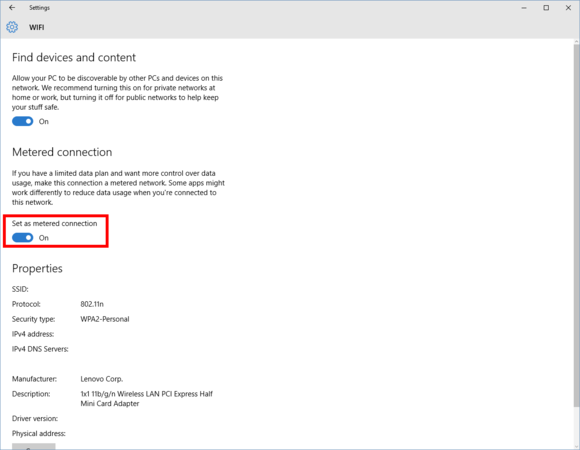
Para este último, tudo o que você precisa fazer é definir sua conexão Wi-Fi como Metered-embora observe que a Microsoft não permite que você defina conexões Ethernet como medidas. Para definir seu Wi-Fi como medido, vá para Configurações> Rede e Internet> Wi-Fi> Opções avançadas> definido como conexão medida. Depois que sua conexão for definida como medido, o Windows 10 permitirá que você faça o download de atualizações no momento da sua escolha.
Confira nosso tutorial para definir conexões Wi-Fi, medidas no Windows 10, para obter um detalhamento detalhado de como melhor aproveitar o recurso.
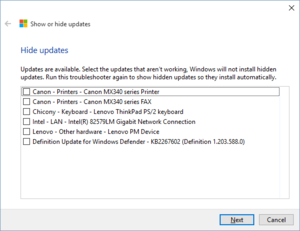
Para lidar com atualizações ruins, um pouco de preparação é um longo caminho. Durante a fase de visualização do Windows 10, a Microsoft introduziu um solucionador de problemas que permite esconder atualizações ruins. Primeiro, no entanto, você deve desinstalar a atualização ruim indo para Painel de controle> Programas> Programas e recursos> Exibir atualizações instaladas. Destaque a atualização que está destruindo seu sistema e clique no botão de desinstalação que aparece. Uma vez que’S feito, execute o utilitário de solução de problemas e oculte o patch borked e banido da lista de atualização do Windows.
Isto’é um pouco de dor, mas funciona. Nossa recomendação: baixe o solucionador de problemas para um bastão USB, então’está pronto para ir quando ocorrer um desastre.
Exercer controle sobre reinicializações forçadas
A ansiedade sobre reinicializações forçadas é um pouco exagerada, porque o Windows, durante anos, rotineiramente escolheu o tempo ideal para reiniciar após o download de atualizações. O problema’está mais pressionado agora se você costumava fazer o download de suas atualizações manualmente, no entanto – que, enquanto cobrimos, você pode’T ao Windows 10.
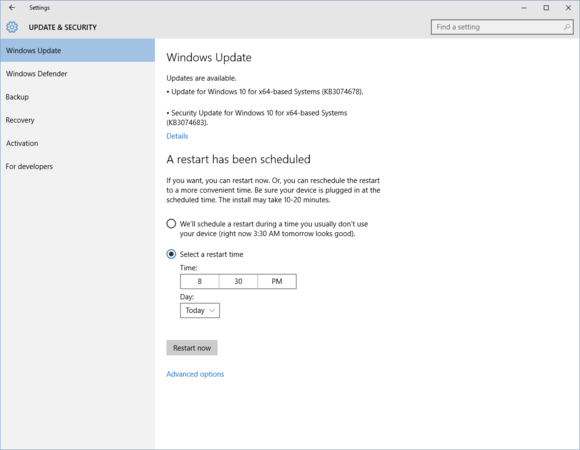
Você pode agendar reinicializações para ocorrer no momento da sua escolha, indo para Configurações> Atualização e segurança> Windows Update> Opções avançadas> Escolha como as atualizações são instaladas, e depois escolhendo Notificar para agendar o reinício No menu suspenso na parte superior da página.
Uma vez que’está ativado, você’Será solicitado por meio de uma notificação do sistema a selecionar um tempo de reinicialização específico toda vez que uma atualização foi baixada e seu PC precisa de uma reinicialização. Nosso tutorial sobre como agendar reinicializações de atualização do Windows 10 tem informações mais detalhadas.
Windows P2P
A Microsoft teve uma ótima idéia para entregar atualizações no Windows 10: rede ponto a ponto de rede. Por padrão, seu Windows 10 PC compartilha arquivos do sistema com outros PCs em sua rede doméstica e em toda a grande e ampla Internet, baixando e distribuindo atualizações sem depender da Microsoft’S servidores sozinhos.
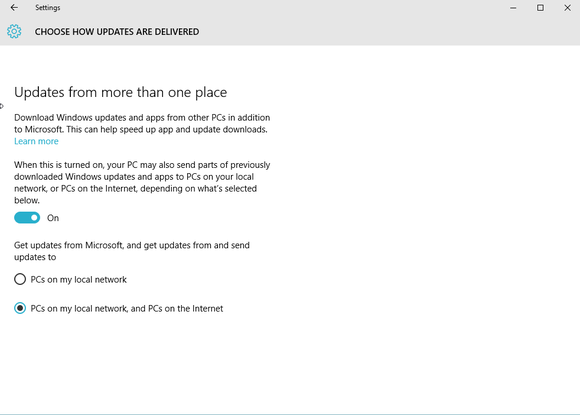
Se você não for’T gosto da ideia de compartilhar sua largura de banda para atualizar estranhos’ máquina, desligar o recurso P2P é fácil. Vá para Configurações> Atualização e segurança> Atualização do Windows> Opções avançadas> Escolha como as atualizações são entregues. Lá, gire o slider que você vê para Desligado para interromper o recurso completamente, ou deixá -lo ligado e selecionar o PCs na minha rede local botão de rádio para compartilhar atualizações apenas com outros PCs do Windows 10 em sua casa. (Pessoalmente, eu gosto de manter a configuração de rede local ativa.)
Rolando a lista de aplicativos no menu Iniciar

Isto’é ótimo que o menu de início esteja de volta ao Windows 10, mas que “Todos os aplicativos” Lista organizada em ordem alfabética pode ser uma dor para passar se você tiver toneladas de programas instalados. Para aqueles momentos em que você tem que rolar para baixo até o “C” Seção, clique em qualquer um dos títulos de letra única na lista de todos os aplicativos. O alfabeto aparecerá no menu Iniciar; Basta selecionar a seção de letra que seu programa escolhido reside para Zip lá. Palavra, por exemplo, seria encontrada em W.
Muito, muito útil.
Onde’é meu navegador padrão?
Você acabou de escolher as configurações expressas durante a instalação durante sua atualização do Windows 10? Nesse caso, quando você entrou na primeira vez, você pode ter descoberto que seu navegador foi redefinido para a Microsoft Edge. Aqui’s Como redefinir seu navegador padrão se isso aconteceu com você.
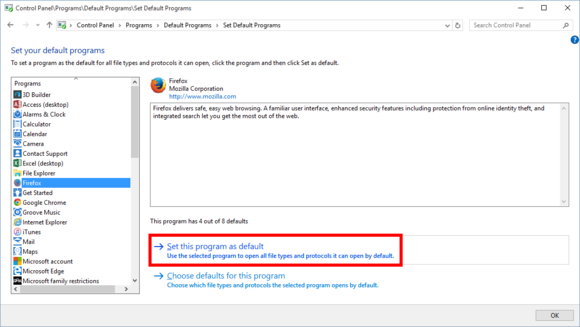
Vá para Painel de controle> Programas> Programas padrão> Defina seus programas padrão. Deixar’s dizer que o Firefox foi seu navegador de escolha. Você’D Role pela lista de programas até ver o Firefox, então você’D Clique nele e depois escolha Defina este programa como padrão. Feito.
Impedir Cortana de enviar você para Bing
Isto’Não é surpresa que Cortana o direcione automaticamente para o Bing para qualquer pesquisa na web que você conduza com o Assistente Digital. Cortana é alimentada por Bing, e o uso do Bing ajuda a Cortana a aprender mais sobre você e depois servirá melhor você no futuro.
Mas se você’D Brance, fique com o Google, Yahoo, Duck Duck Go ou qualquer outro mecanismo de pesquisa para suas pesquisas na web dirigidas por Cortana, lá’é uma solução fácil: use o Firefox como seu navegador padrão.
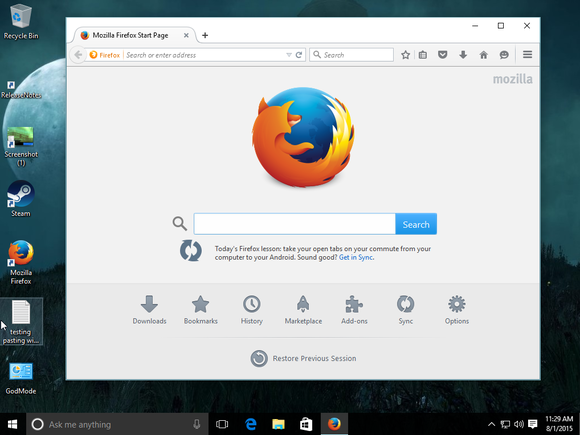
Mozilla adicionou um recurso bacana ao Firefox para Windows 10 que detecta automaticamente pesquisas iniciadas por Cortana e as envia para o seu mecanismo de pesquisa padrão no Firefox. Então, se o Google’é o seu padrão, isso’está onde você’LL acabará quando estiver usando a combinação Cortana-Firefox.
Você também pode conseguir isso no Chrome com a extensão Chrometana, mas nos meus testes o Firefox foi muito mais eficiente em levá -lo ao Google do que Chrometana foi.
Morte para Cortana?
Se você me perguntar, Cortana é uma grande ajuda. Eu uso a Microsoft’S Assistente pessoal no meu telefone Android com mais frequência do que o Google agora simplesmente por causa de Cortana’S Deep Integration com o Windows 10.
Mas se você não’Não quero que a cortana indexa suas informações pessoais o tempo todo – que, para ser justo não é realmente diferente do que o Google já faz com o Google agora – it’é fácil desativar o assistente. Clique em Cortana’s ícone na sua barra de tarefas, selecione o ícone do notebook em seu painel de opções à esquerda e clique Configurações. No topo da próxima tela, basta definir o controle deslizante “Cortana pode lhe dar sugestões, idéias, lembretes, alertas e muito mais” para Desligado. estrondo! Cortana está fora de sua vida.
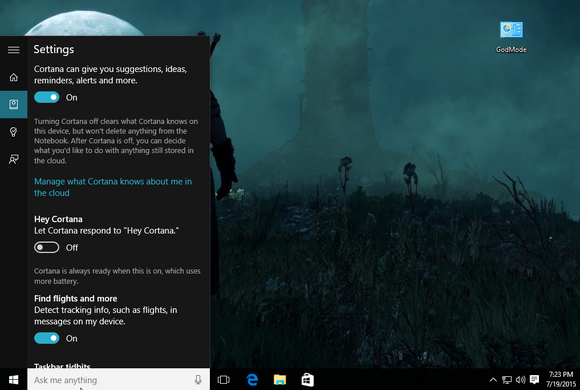
Depois de desligar a Cortana, aparece uma nova opção que inclui pesquisas na web em seus resultados, mesmo sem Cortana ativa. Se você quiser se ater aos arquivos locais ao procurar algo, você pode desligar as pesquisas da web também.
Para uma visão mais detalhada de desligar a Cortana, incluindo como limpar qualquer dados que a Microsoft salvou sobre você na nuvem, confira nosso tutorial sobre como matar Cortana.
PDFs na borda
O Windows 8 fez muitas coisas erradas, mas o que fez certo – se você me perguntar – inclui um leitor de PDF de ações da Microsoft. Infelizmente, era um aplicativo da Windows Store, o que significa que você só poderia usá-lo em tela cheia ou aquele horrível modo Snap Windows 8, que nunca foi tão bom quanto o puro snap de desktop. Mas quando a próxima melhor alternativa foi o Adobe’S leitor, Microsoft’S leitor foi o aplicativo One Windows Store com quem aprendi a viver.
Com o Windows 10, a Microsoft decidiu não incluir seu leitor de PDF por padrão. Em vez disso, o navegador de borda é o seu leitor de PDF padrão. A mudança dói porque a borda fede como um leitor de PDF, e os aplicativos do Windows agora se comportam bem quando amontoados em uma janela na área de trabalho.

Vestir’Tapeito, e definitivamente vestir’T Volte para o Adobe. Microsoft’S App Reader ainda está disponível na Windows Store e você pode baixá -lo gratuitamente. (Se você não’quero usar um aplicativo Windows Store para PDFs, considere usar o Sumatra PDF ou o Foxit Reader em vez.)
Quando isso’está feito, tudo o que você precisa fazer é definir o leitor como seu padrão para documentos em PDF. Dirigir a Painel de controle> Programas> Programas padrão> Defina seus programas padrão. Depois que a lista de programas instalada estiver preenchendo, role para baixo e clique no leitor e clique em Escolha os padrões para este programa. Na próxima tela, clique na caixa de seleção PDF e clique Salvar e você’re feito. Você também pode fazer do leitor o padrão para outros tipos de arquivos, incluindo XPS e TIFF. Se você não for’sabem quais são esses tipos de arquivos’é o melhor para deixar o leitor estritamente para PDFs.
As mesmas etapas também podem ser usadas para definir outro leitor de PDF, como Sumatra ou Foxit, como seu programa padrão.
O que perdemos?
Essas são nossas dicas para corrigir alguns aborrecimentos comuns no Windows 10. Tem mais? Deixe-nos saber nos comentários.


